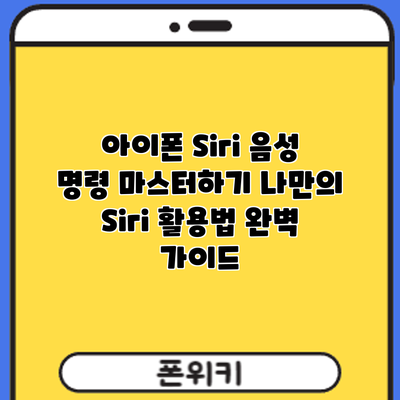아이폰 Siri 음성 명령 마스터하기: 나만의 Siri 활용법 완벽 가이드
Siri, 여러분의 아이폰을 손쉽게 제어할 수 있는 강력한 도구입니다. 하지만 Siri의 잠재력을 제대로 활용하고 계신가요? 이 가이드에서는 아이폰에서 Siri 음성 명령을 설정하고, 나만의 방식으로 Siri를 활용하는 방법을 자세하게 알려드립니다. Siri의 다양한 기능을 탐구하고, 시간을 절약하며 생산성을 높이는 팁을 얻어가세요!
아이폰 Siri 음성 명령 설정하기: 초보자를 위한 친절한 단계별 안내
Siri를 처음 사용하시는 분들을 위해, 아이폰의 Siri 음성 명령을 설정하는 방법을 자세하게 알려드릴게요. 어렵지 않으니 차근차근 따라오세요! 설정 과정은 의외로 간단하고, 설정만 완료하면 일상 생활의 편리함이 크게 증가할 거예요.
Siri 활성화하기:
먼저 Siri를 활성화해야겠죠? 설정 앱을 열고 “Siri 및 검색” 메뉴로 이동해 주세요. 여기서 “Siri 듣기”를 켜면, “Hey Siri”라고 부르면 Siri가 활성화됩니다. 혹시 “Hey Siri”가 불편하시다면, “측면 버튼을 길게 누르고 Siri 활성화” 옵션을 통해 측면 버튼을 길게 눌러 Siri를 호출할 수도 있어요. 본인에게 맞는 방법을 선택하시면 됩니다. 이 부분이 가장 중요하니, 꼭 확인해 주세요!
언어와 음성 설정:
Siri의 언어 설정은 “Siri 및 검색” 메뉴에서 변경할 수 있어요. 한국어를 선택했는지 다시 한번 확인해 주시고요. 만약 다른 언어를 사용하시는 경우, 상황에 맞는 언어를 선택해 주세요. 또한, Siri의 음성도 여러 개 중에 선택할 수 있으니, 취향에 맞춰 설정하면 됩니다. 듣기 편한 목소리로 설정하시는 것을 추천드려요.
Siri 개인 정보 보호 설정:
Siri가 여러분의 요청을 제대로 이해하고 실행하기 위해선 개인 정보에 대한 접근이 필요할 수 있습니다. “Siri 및 검색” 메뉴에서 “Siri 및 검색 개인 정보 보호” 항목을 알아보세요. 여기서 Siri가 연락처, 메시지, 이메일 등에 접근하는 것을 허용할지 여부를 설정할 수 있습니다. 개인 정보 보호에 대한 염려가 있다면, 필요한 항목만 선택적으로 허용하는 것을 추천드립니다. 어떤 정보를 Siri가 이용하는지 자세히 확인해 보고, 자신에게 맞는 설정을 선택하는 것이 중요해요. Siri의 정확성과 편리성을 위해 필요한 최소한의 권한만 부여하는 것이 가장 좋습니다.
Siri에 대한 추가적인 팁:
- Siri는 백그라운드에서 계속 작동하지 않아요. Siri를 켜 놓으면 배터리 소모가 많아질 수 있으니, 사용하지 않을 때는 꺼두는것도 좋은 방법입니다.
- Siri는 계속해서 학습하고 발전하고 있어요. 자주 사용할수록 여러분의 목소리를 더 잘 알아듣게 되고, 더 정확하게 명령을 수행할 수 있게 됩니다.
- Siri에게 명령어를 말할 때는 정확하고 또렷하게 말하는 것이 중요해요! 주변 소음을 최소화하고, 명확하게 말하면 Siri가 여러분의 요청을 더 잘 이해할 수 있습니다.
자주 묻는 질문:
| 질문 | 답변 |
|---|---|
| Siri가 제 목소리를 인식하지 못해요. | “Siri 및 검색” 설정에서 마이크 설정을 확인하고, 조용한 환경에서 명령을 시도해 보세요. |
| Siri가 제 말을 이해하지 못해요. | 명확하고 천천히 말해보세요. 혹은 다른 명령어를 시도해 보세요. |
| Siri를 어떻게 끌 수 있나요? | 설정 앱에서 “Siri 및 검색”을 찾아 “Siri 듣기”를 끄면 됩니다. |
이제 Siri 설정이 완료되었으니, 다음 단계인 Siri 활용법에 대해 알아보도록 하세요. Siri를 통해 더욱 편리하고 효율적인 아이폰 사용 경험을 누릴 수 있을거예요!
✅ Siri의 무한한 가능성, 당신만의 활용법을 찾아보세요. 숨겨진 기능까지 모두 활용하는 팁을 지금 확인하세요!
1단계: Siri 활성화 및 언어 설정
설정 앱을 열고 “Siri 및 검색”을 선택합니다. 여기서 Siri를 활성화하고, 여러분의 모국어를 선택할 수 있습니다. 정확한 음성 인식을 위해서는 명확한 발음과 조용한 환경이 중요합니다. 또한, “내 음성 데이터 사용”을 활성화하면 Siri가 여러분의 음성 패턴을 학습하여 더욱 정확하게 음성 명령을 인식할 수 있도록 도와줍니다. 실제로 Apple은 이 데이터를 사용하여 Siri의 정확도를 향상시키는 데 사용합니다.
2단계: “Hey Siri” 기능 활성화
“Hey Siri” 기능을 활성화하면, “Hey Siri”라고 말하는 것만으로 Siri를 호출할 수 있습니다. 이 기능을 사용하려면, 설정 앱의 “Siri 및 검색”에서 “Hey Siri 듣기”를 활성화하고, 화면의 지시에 따라 Siri가 여러분의 음성을 인식하도록 훈련시켜야 합니다. 여러 번 반복해서 녹음하는 것이 정확도 향상에 도움이 됩니다.
3단계: Siri 개인 설정: 나만의 Siri 만들기
Siri는 여러분의 개인 정보를 학습하여 더욱 맞춤화된 경험을 제공합니다. “Siri 및 검색” 설정에서 연락처, 메일, 메시지 등의 접근 권한을 설정하여 Siri가 여러분의 정보에 접근하고 사용할 수 있도록 할 수 있습니다. 이를 통해 Siri가 더욱 정확하고 개인적인 응답을 제공할 수 있게 됩니다. 예를 들어, “엄마께 전화 걸어줘” 라고 말했을 때, Siri가 여러분의 연락처에 저장된 “엄마”에게 바로 전화를 걸 수 있습니다.
아이폰 Siri 음성 명령 활용: 생산성과 효율성 극대화 – 시간 절약과 편리함의 비밀
Siri의 다양한 기능을 활용하여 업무 효율을 높이고, 일상 생활의 편리함을 더해보세요! 이제부터 Siri를 통해 시간을 절약하고 생산성을 향상시키는 방법을 자세히 알려드릴게요.
| 기능 영역 | Siri 활용 방법 | 구체적인 예시 및 장점 | 추가 팁 |
|---|---|---|---|
| 일정 관리 | “내일 오후 3시에 미팅 일정 추가해줘”, “다음 주 월요일 회의 알림 설정해줘”, “오늘 할 일 목록 확인해줘” 등 | 미팅 예약, 일정 변경, 알림 설정 등을 음성으로 간편하게 처리할 수 있어 시간을 절약하고 잊어버리는 일을 줄일 수 있어요. 중요한 일정을 놓치지 않도록 도와준답니다. | 캘린더 앱과 연동하여 더욱 효율적인 일정 관리가 가능해요. |
| 메시지 및 이메일 관리 | “○○에게 메시지 보내줘”, “○○에게 이메일 보내줘”, “읽지 않은 메일 몇 개야?” 등 | 운전 중이나 손이 불편할 때 메시지와 이메일을 간편하게 보내고 확인할 수 있어요. 시간을 효율적으로 사용할 수 있도록 도와준답니다. | 메일 계정을 Siri와 연동시키면 더욱 편리하게 이용 가능해요. |
| 정보 검색 및 학습 | “○○에 대한 정보를 찾아줘”, “○○의 정의를 알려줘”, “○○에 대한 뉴스 검색해줘” 등 | 웹 검색, 사전 검색, 뉴스 검색 등을 음성으로 빠르게 할 수 있어요. 학습이나 정보 습득에 시간을 절약할 수 있답니다. | 관심 있는 분야의 정보를 구독 설정하여 실시간 업데이트를 받아보세요. |
| 전화 및 통화 관리 | “○○에게 전화 걸어줘”, “최근 통화내역 확인해줘”, “무음으로 해줘” 등 | 전화 걸기, 받기, 통화 종료 등을 음성으로 편리하게 할 수 있어요. 운전 중이나 여러 가지 일을 동시에 할 때 유용해요. | 연락처에 저장된 사람 이름으로 전화를 걸 수 있어 편리하답니다. |
| 음악 및 미디어 제어 | “○○의 음악 재생해줘”, “다음 곡으로 넘겨줘”, “볼륨 높여줘” 등 | 음악 감상이나 동영상 시청을 음성으로 제어할 수 있어요. 손을 사용하지 않고도 편리하게 즐길 수 있어요. | 음악 앱과 연동하여 더욱 다양한 기능을 이용해 보세요. |
| 기타 생활 편의 기능 | “타이머 10분 설정해줘”, “알람 설정해줘”, “날씨 알려줘” 등 | 일상 생활에서 필요한 다양한 기능들을 음성으로 편리하게 이용할 수 있어요. 시간을 절약하고 생활의 편리함을 더해준답니다. | 자신에게 맞는 단축어를 만들어 활용하면 더욱 효율적이에요. |
Siri의 다양한 기능을 적극 활용하면 업무 효율을 높이고 일상 생활의 편리함을 더욱 증대시킬 수 있습니다. 시간 절약과 생산성 향상에 큰 도움이 될 거예요!
이처럼 Siri는 단순한 음성 비서가 아닌, 여러분의 생산성과 효율성을 높이는 강력한 도구가 될 수 있어요. 위에 제시된 방법들을 참고하여 자신에게 맞는 Siri 활용법을 찾아보시고 더욱 편리하고 효율적인 아이폰 사용 경험을 누리시길 바랍니다!
✅ Siri의 숨겨진 기능과 시간 절약 꿀팁을 모두 공개합니다! 지금 바로 나만의 Siri 활용법을 완성하세요.
1. 일상 생활의 편리함: 시간 절약 및 효율성 증대
- 알림 설정: “내일 오전 8시에 회의 알림 설정해줘”
- 타이머 설정: “5분 타이머 설정해줘”
- 날씨 확인: “오늘 날씨 어때?”
- 길 찾기: “강남역까지 가는 길 알려줘”
- 메시지 보내기: “엄마께 ‘저녁 늦게 들어갈 것 같아요’ 라고 문자 보내줘”
2. 정보 검색 및 생산성 도구 활용
- 웹 검색: “유튜브에서 BTS 뮤직비디오 검색해줘”
- 번역: “영어로 ‘안녕하세요’ 라고 말해줘”
- 계산: “1000에 10%는 얼마야?”
- 리마인더 설정: “내일 아침 우유 사는 것을 리마인더로 설정해줘”
- 메모 작성: “오늘 할 일: 청소, 세탁” 이라고 메모해줘
3. Siri 단축어를 활용한 나만의 Siri 커스터마이징
Siri 단축어는 개인의 필요에 맞춰 Siri 기능을 확장하는 가장 강력한 방법입니다. Siri 단축어를 사용하면 여러 단계의 작업을 하나의 음성 명령으로 자동화할 수 있습니다. 예를 들어, “출근 준비 시작”이라는 명령어로 음악 재생, 내비게이션 시작, 뉴스 브리핑 등을 한 번에 실행할 수 있습니다. 단축어는 처음에는 복잡해 보일 수 있지만, 익숙해지면 생산성을 획기적으로 향상시킬 수 있습니다.
아이폰 Siri 음성 명령 설정: 문제 해결 및 팁
Siri가 제대로 작동하지 않아 속상하셨나요? 걱정 마세요! 이 섹션에서는 Siri 음성 명령 설정 중 발생할 수 있는 문제들을 해결하고, 더욱 효과적으로 Siri를 사용하는 팁들을 알려드릴게요. Siri를 완벽하게 활용하는 비결, 지금부터 함께 알아보아요!
Siri 설정 문제 해결 및 팁:
-
Siri가 활성화되어 있나요? : 먼저 설정 앱에서 Siri 및 검색을 확인해 Siri가 켜져 있는지, 그리고 “Hey Siri” 기능이 활성화되어 있는지 꼼꼼히 살펴보세요. 혹시 꺼져있다면 켜주시고, 다시 한번 시도해 보세요. 음성 인식을 위한 마이크 접근 권한도 확인해 주시는 것이 중요해요!
-
“Hey Siri” 인식 문제 해결: “Hey Siri”가 제대로 작동하지 않는다면, 배경 소음이 심한 곳에서는 명령이 잘 인식되지 않을 수 있어요. 조용한 환경에서 시도해 보시거나, 아이폰을 가까이 대고 또렷하게 말해주세요. 또한, Siri의 음성 인식 학습을 위해 몇 번 더 “Hey Siri”로 Siri를 불러보고, 여러 문장을 말해주는 것도 도움이 된답니다. 아, 그리고 Siri가 여러분의 목소리에 익숙해지도록 여러 번 반복해서 사용하는 것이 중요해요!
-
네트워크 연결 확인: Siri는 인터넷 연결을 통해 작동해요. 와이파이 또는 모바일 데이터가 연결되어 있는지 확인해주세요. 연결이 안 된다면 Siri는 작동하지 않을 거예요.
-
업데이트 확인: 최신 iOS 버전으로 업데이트되어 있는지 확인하세요. 새로운 업데이트에는 종종 버그 수정 및 성능 개선이 포함되어 있으므로, 최신 버전으로 유지하는 것이 중요해요.
-
Siri 언어 설정: Siri의 언어 설정이 자신의 모국어와 일치하는지 확인해 보세요. 설정이 다르다면 Siri가 명령을 제대로 이해하지 못할 수도 있어요.
-
마이크 문제 확인: 아이폰의 마이크에 문제가 있는지 확인하는 것이 중요해요. 다른 앱에서도 마이크가 제대로 작동하지 않는다면, 아이폰의 마이크 자체에 문제가 있을 가능성이 높으니, 애플 지원에 문의해보는 것이 좋겠죠?
-
Siri의 개인 정보 보호 설정: Siri가 개인 정보를 제대로 접근할 수 있도록 허용했는지 확인해 주세요. 개인 정보 보호 설정에서 Siri 및 검색에 대한 접근 권한을 확인하고 필요에 따라 허용해 주세요.
-
다른 앱과의 충돌: 다른 앱과의 충돌로 Siri가 제대로 작동하지 않을 수도 있어요. 문제가 발생하기 직전에 사용했던 앱을 확인해보고, 필요하다면 해당 앱을 삭제하거나 재설치해 보세요.
-
재시작의 마법: 간단하지만 효과적인 방법이죠. 아이폰을 재시작하면 앱이나 시스템의 작은 오류들이 해결될 수 있어요.
-
공장 초기화 (최후의 수단): 위의 방법으로도 문제가 해결되지 않는다면, 마지막으로 공장 초기화를 고려해 볼 수 있어요. 하지만, 공장 초기화 전에 반드시 중요한 데이터를 백업하세요! 데이터 손실을 막는 것이 가장 중요해요!
이 팁들을 참고하여 Siri를 더욱 원활하게 사용하시길 바라요. 궁금한 점이 있다면 언제든지 질문해 주세요!
Siri 설정 요약
| 설정 항목 | 설명 | 팁 |
|---|---|---|
| Siri 활성화 | Siri 사용을 시작합니다. | 언어 설정을 정확하게 하세요. |
| “Hey Siri” 활성화 | “Hey Siri”라고 말해서 Siri를 호출할 수 있습니다. | 조용한 환경에서 Siri를 훈련시키세요. |
| 개인 정보 설정 | Siri가 연락처, 메일 등에 접근할 수 있도록 허용합니다. | 개인 정보 보호 정책을 확인하세요. |
| Siri 단축어 | 여러 작업을 자동화할 수 있습니다. | 단축어 앱을 활용하여 자신만의 단축어를 만들어보세요. |
결론: Siri와 함께하는 더 스마트하고 편리한 아이폰 생활, 지금 시작하세요!
이제까지 아이폰 Siri 음성 명령의 설정부터 다양한 활용법, 그리고 문제 해결 팁까지 자세히 알아보았어요. 초보자분들도 쉽게 따라 할 수 있도록 친절하게 설명드렸으니, 이 가이드를 통해 Siri의 숨겨진 잠재력을 제대로 활용할 수 있게 되었으면 좋겠어요.
Siri는 단순한 기능을 넘어 여러분의 아이폰 사용 경험을 획기적으로 바꿀 수 있는 강력한 도구예요. 바쁜 일상 속에서 손쉽게 메시지를 보내고, 전화를 걸고, 알림을 확인하고, 심지어는 일정을 관리하는 것까지, Siri가 도와드릴 수 있답니다. 생산성을 높이고 싶으신가요? Siri를 이용하여 효율적인 업무 환경을 구축해 보세요. 시간을 절약하고 더욱 중요한 일에 집중할 수 있도록 말이죠!
이 가이드에서 배운 내용들을 실제로 활용해보면서, 나만의 Siri 사용법을 만들어 보는 것을 추천드려요. 자신에게 맞는 설정을 찾고, 자주 사용하는 기능들을 중심으로 Siri를 활용한다면 그 효과는 더욱 커질 거예요. 혹시 설정 과정에서 어려움을 겪으셨다면, 다시 한번 문제 해결 팁 부분을 참고해주세요.
Siri는 단순한 기능이 아닌, 여러분의 아이폰 생활을 더욱 풍요롭게 만들어 줄 소중한 파트너입니다.
마지막으로, Siri의 다양한 기능들을 익히고 활용한다면, 여러분의 아이폰 사용 경험은 훨씬 더 편리하고 효율적인 것이 될 거예요. 지금 바로 Siri를 활용하여 여러분의 아이폰 생활을 한 단계 업그레이드해 보세요! Siri와 함께 더 스마트하고, 더 편리한 아이폰 라이프를 즐겨보세요!
요약하자면 다음과 같아요:
- Siri 설정을 통해 나에게 맞는 환경을 구축하세요.
- Siri의 다양한 기능들을 적극 활용하여 생산성과 효율성을 높여보세요.
- 문제 발생 시, 제공된 문제 해결 팁을 참고하여 해결하세요.
- 꾸준한 사용을 통해 나만의 Siri 활용법을 만들어보세요.
지금 바로 Siri를 시작해보세요! 더욱 편리하고 풍요로운 아이폰 생활이 여러분을 기다리고 있답니다!
자주 묻는 질문 Q&A
Q1: Siri가 제 목소리를 인식하지 못하는 이유는 무엇이며, 어떻게 해결할 수 있나요?
A1: 주변 소음이 심하거나, 명령어 발음이 부정확할 수 있습니다. “Siri 및 검색” 설정에서 마이크 설정을 확인하고, 조용한 환경에서 명확하게 명령해보세요. “Hey Siri” 기능 학습을 여러 번 반복하는 것도 도움이 됩니다.
Q2: Siri가 제 말을 이해하지 못할 때는 어떻게 해야 하나요?
A2: 명확하고 천천히, 또렷하게 말해보세요. 다른 명령어로 시도하거나, 문장을 간결하게 해보세요. Siri는 계속 학습하므로 자주 사용할수록 정확도가 높아집니다.
Q3: Siri를 사용하지 않을 때 어떻게 끌 수 있나요?
A3: 설정 앱에서 “Siri 및 검색” 메뉴로 이동하여 “Siri 듣기” 옵션을 끄면 Siri를 비활성화할 수 있습니다.